2023-07-07 263
win10怎么更改主题颜色:
第一步:在Windows10桌面,右键点击桌面左下角的开始按钮,
在弹出菜单中选择“设置”菜单项。
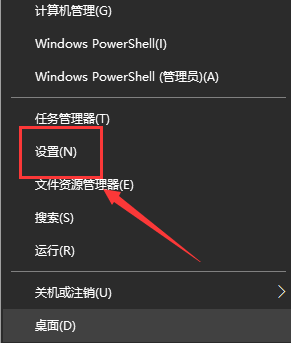
第二步:这时会打开Windows10设置窗口,在这里点击“个性化”图标。
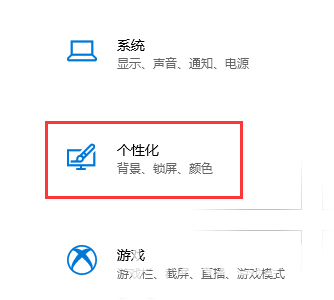
第三步:在打开的个性化窗口中,点击左侧边栏的“颜色”菜单项。
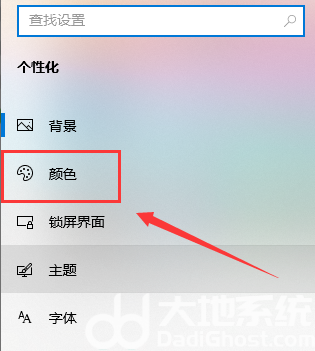
第四步:选择为自定义模式。
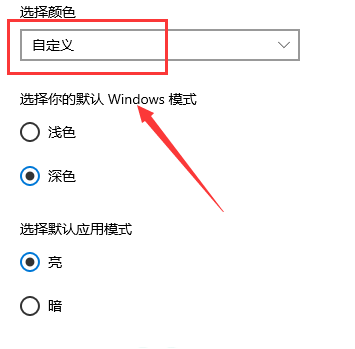
第五步:在下面的Windows颜色窗口中选择一个你喜欢的颜色,
如果没有话,也可以点击下面的“自定义”颜色快捷链接,来自定义一个你喜欢的颜色。
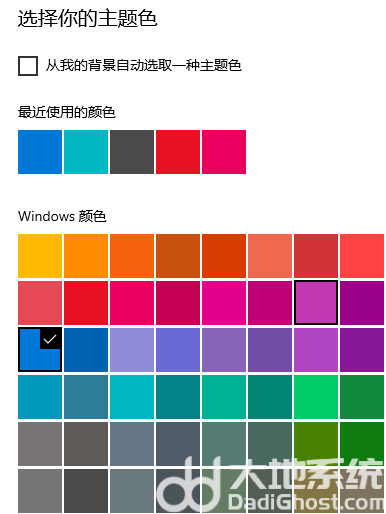
第六步:如果想同时个性开始菜单与标题栏的话,可以选中下面的两个选项就可以了。
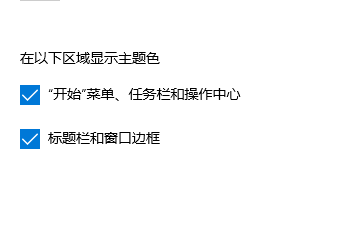
第七步:这时可以看到Windows10系统窗口的颜色已设置好了。
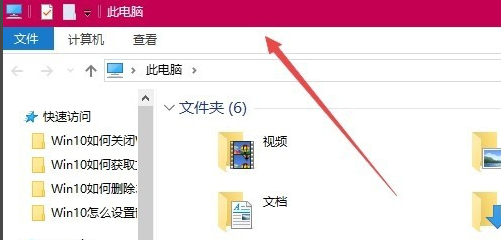
原文链接:https://000nw.com/2386.html
=========================================
https://000nw.com/ 为 “电脑技术吧” 唯一官方服务平台,请勿相信其他任何渠道。
系统教程 2023-07-23
电脑技术 2023-07-23
应用技巧 2023-07-23
系统教程 2023-07-23
软件办公 2023-07-11
系统教程 2023-07-23
软件办公 2023-07-11
软件办公 2023-07-12
软件办公 2023-07-12
软件办公 2023-07-12
扫码二维码
获取最新动态
